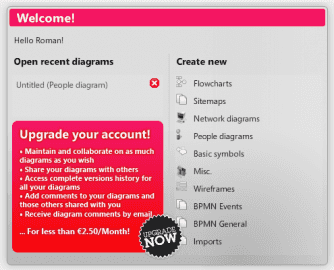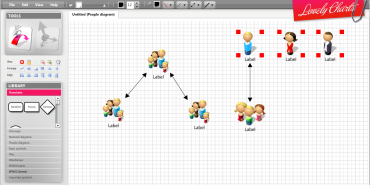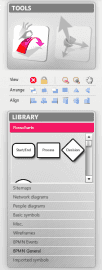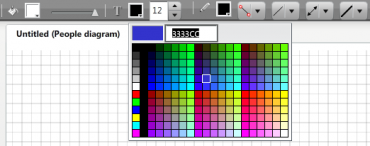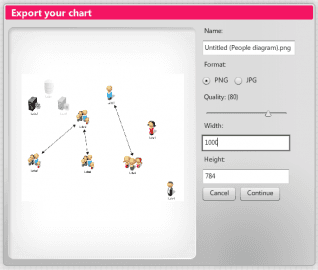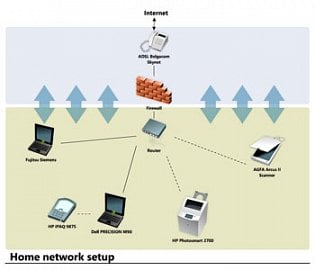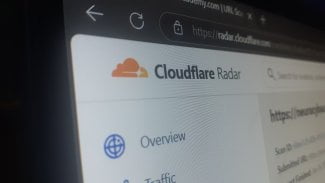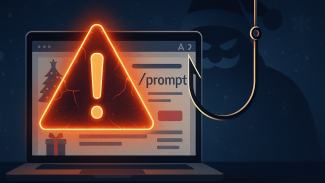Ze své zkušenosti vím, že mnoho uživatelů potřebuje občas vytvořit nějaký diagram. Přitom málokdo má v počítači program, ve kterém by bylo možné diagramy vytvářet. Když pak k takové situaci dojde a uživatel musí vytvořit diagram, dochází často k různým řešením, z nichž velmi mnoho nedopadá dobře a podle představ autora. Obyčejní uživatelé netvoří diagramy každý den, a proto nejenže nemají vhodné programy, ale také nemají osvojenou práci v těchto aplikacích. Často pak taková situace vede ke kompromisním řešením v podobě lepení obrázků v malování, či rychlé shánění například programu Visio. Diagramy jsou poměrně specifické a v klasických bitmapových i vektorových editorech se nevytvářejí zrovna jednoduše a rychle. Specializované aplikace jsou na tom mnohem lépe a k požadovanému výsledku lze s nimi dojít mnohem rychleji.
Ne každému z nás se ale chce učit s novým programem a ještě k tomu jej instalovat. Podívejme se tedy na jednoduché řešení, se kterým si každý jistě poradí, a které je dostupné přímo z vašeho webového prohlížeče.
Lovely Charts
Moderní technologie, nové prohlížeče a rychlé připojení dnes umožňují to, že lze řadu běžných úkonů provádět přímo ve webovém prohlížeči prostřednictvím online aplikací. Jednou z nich je i aplikace Lovely Charts a je určena přímo pro tvorbu nejrůznějších diagramů. Tvořit s ní lze například vývojové diagramy, mapy stránek, síťové diagramy, wireframy či jiné, které vás jen napadnou.
Aplikaci najdete na adrese my.lovelycharts.com. K tomu, abyste s ní mohli pracovat, je nutná rychlá a jednoduchá registrace. S ní získáte k aplikaci přístupové údaje, jejichž prostřednictvím se můžete do aplikace přihlásit. Jakmile tento krok zvládnete, otevře se před vámi samotné prostředí programu.
Vytvoření nového digramu nebo otevření posledního
Rozhraní
Aplikace vyplňuje celý prostor ve webovém prohlížeči. V levém horním rohu najdete klasické menu, které znáte z desktopových aplikací. Při levé straně se nacházejí nástroje pro manipulaci s objekty a knihovna všech dostupných objektů. Při horním okraji najdete volby pro změnu barvy písma, či pro změnu typu spojnic či jiných šipek. Zbytek okna pak tvoří pracovní prostor pro diagram.
Celé okno aplikace
Vytváření diagramů
Práce s programem je velmi snadná. Po manipulaci s objekty jsou určeny dva základní nástroje, mezi kterými lze přepínat v levém horním rohu okna. Oba jsou reprezentovány velkými ikonami, z nichž je jedna vždy aktivní. Pomocí té první lze elementy přesouvat po pracovní ploše. Druhý nástroj slouží k vytváření vztahů mezi objekty. Vždy je tedy nutné vybrat odpovídající nástroj, jinak aplikace nebude dělat to, co byste si přáli. Pod těmito ikonami naleznete další nástroje. Jsou určeny pro ovládání pohledu, posouvání objektů do popředí či pozadí, pro jejich zrcadlové převrácení, či pro různé způsoby zarovnání. Nástroje jsou standardní a pracuje se s nimi stejně snadno, jako jste zvyklí z jiných aplikací.
Nástroje a knihovna objektů
Pod nástroji najdete knihovnu všech objektů, ze kterých lze diagramy sestavovat. Objekty jsou navíc roztříděny do kategorií podle typu diagramu. Najdete zde snad vše, z čeho lze vůbec diagramy sestavovat. Pokud by vám však nějaká ikona přece jen chyběla, lze ji do aplikace nahrát. Práce s objekty je velmi snadná. Libovolný objekt lze z knihovny vytáhnout myší přímo na pracovní plochu. Tam je můžete umístit podle své potřeby a dokonce i měnit jejich velikost. Pomocí druhého nástroje pak můžete mezi objekty kreslit vztahy, reprezentované různými typy čar. Jejich podobu můžete upravit při horním okraji aplikace. Mohou mít nejen různý tvar křivky, ale také zakončení či jinou tloušťku. Volba je tak jen na vás. Objektům v digramu můžete rovněž měnit popisky a také jejich barvu, či dokonce průhlednost.
Volby nástrojů – výběr barvy
Jakmile budete s diagramem hotovi, lze jej exportovat a uložit jako obrázek ve formátu png nebo jpg. Vzhledem k podobě diagramů doporučuji spíše formát png, u kterého se nedočkáte nepříjemných artefaktů.
Export vytvořeného diagramu
Omezení, která příliš nevadí
Nástroje, které aplikace uživatelům dává, jsou velmi bohaté a pro běžné a příležitostné použití dostatečné. Aplikace však má svá omezení. Ve své bezplatné verzi nabízí všechny možnosti kromě uložení diagramu pro pozdější použití. Diagram lze exportovat a uložit jako obrázek do počítače, ale nelze jej uložit tak, aby jej aplikace mohla později načíst. Pracovat lze tak jen s jedním diagramem, který umí aplikace i po zavření opět načíst. Je to vždy jen ten poslední. Pro běžné použití toto omezení však nehraje roli a uživatele téměř neomezuje. Většinou pro diagram stačí jednorázové vytvoření. Pokud je diagramů více, můžete je všechny tvořit na jedno plátno a to si vždy lze načíst. Ukládání libovolného množství diagramů je možné jen v placené verzi, která však přijde na poměrně výrazných 29 Euro za rok.
Aplikace je rovněž dostupná jako klasická desktopová aplikace. Ta však ztrácí kouzlo webové verze, kterou není třeba instalovat. Kompletní srovnání obou verzí můžete najít na webu programu.
Ukázka diagramu počítačové sítě
Závěr
Online verze Lovely Charts poskytuje uživatelům všechny základní nástroje pro tvorbu diagramů. Pokud potřebujete občas nějaký diagram vytvořit, může být tím pravým pomocníkem, se kterým práci během několika minut zvládnete. Vyzkoušejte program a podělte se s dalšími uživateli o své postřehy a názory v diskuzi.